1、打开word工具,我们首先插入一个3乘3的表格。

2、然后我们选中表格,右键选择表格属性。
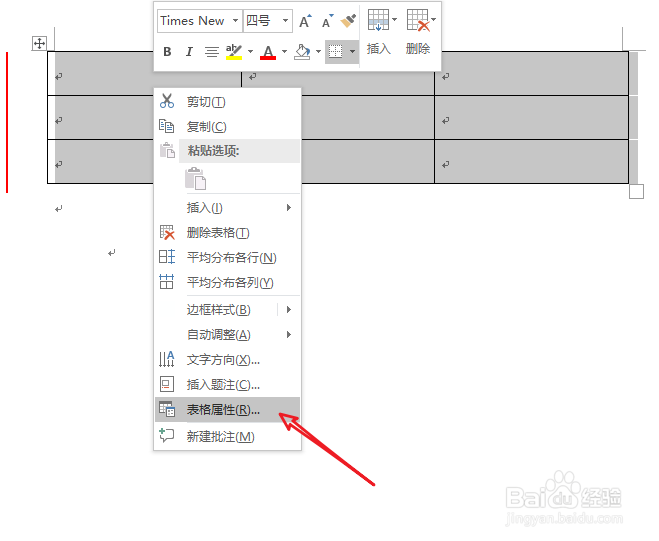
3、根据图片大小适当调整行高、列宽为固定尺寸,并且输入数值。
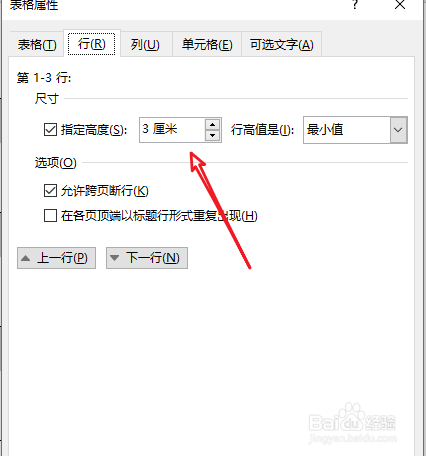
4、接下来。然后我们插入图片,调整图片大小和表格一样大,将图片设置为放于文字下方。
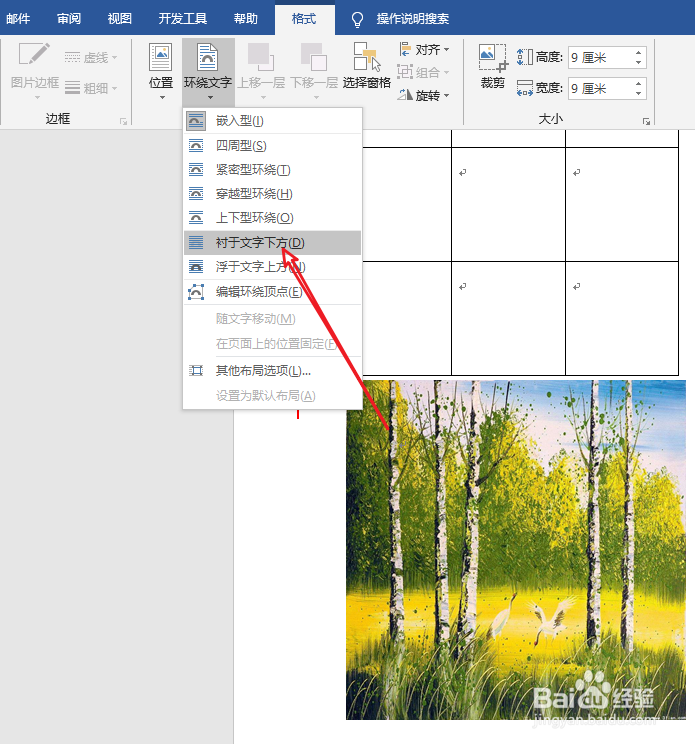
5、,我们点击鼠标右键,找到设置边框和底纹选项,进入。
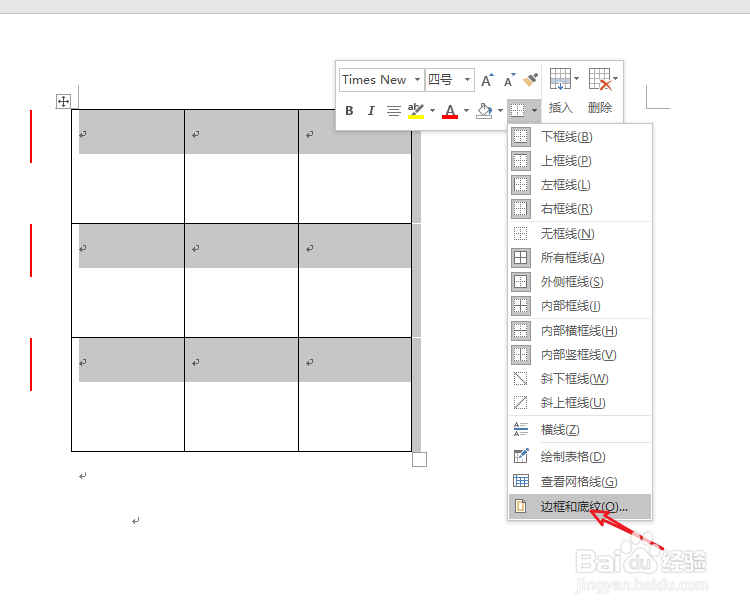
6、将表格颜色设置为白色或者其他颜色,将线段宽度设置为3磅即可。
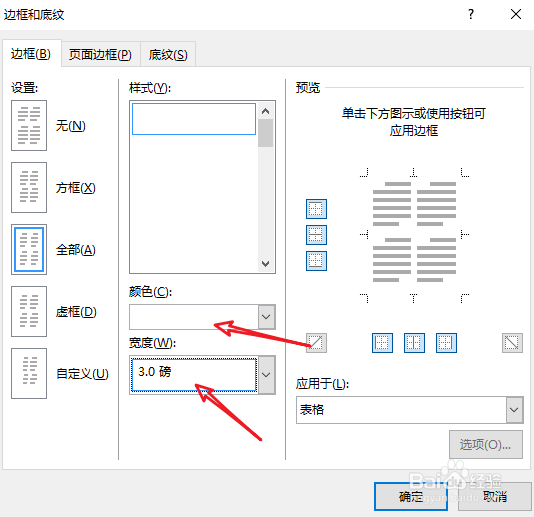
7、然后我们调整图片位置即可完成。表格和图片位置随时可以调整,当然,我们利用这个方式倦虺赳式还可以制作别的好玩的表现形式,希望能够对大家有帮助。

